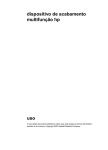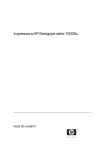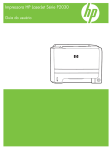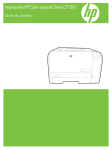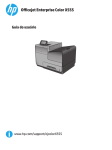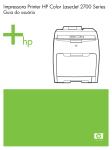Download Estação de Acoplamento Ultra
Transcript
Estação de Acoplamento Ultra-leve HP 2400/2500 Guia do Usuário © Copyright 2007 Hewlett-Packard Development Company, L.P. Microsoft é uma marca registrada da Microsoft Corporation nos Estados Unidos. As informações contidas neste documento estão sujeitas a alterações sem aviso. As únicas garantias para produtos e serviços da HP são as estabelecidas nas declarações de garantia expressa que acompanham tais produtos e serviços. Nenhuma informação contida neste documento deve ser interpretada como uma garantia adicional. A HP não será responsável por erros técnicos ou editoriais nem por omissões contidos neste documento. Segunda edição: maio de 2007 Primeira edição: março de 2006 Número de peça: 403719-202 Conteúdo 1 Identificação de componentes Componentes da parte superior ........................................................................................................... 1 Componentes do lado direito ............................................................................................................... 2 Componentes da parte posterior .......................................................................................................... 3 Obter mais informações ....................................................................................................................... 4 2 Acoplamento e desacoplamento Conexão do adaptador de CA .............................................................................................................. 5 Acoplamento do computador ............................................................................................................... 7 Desacoplamento do computador ......................................................................................................... 8 3 Utilização da estação de acoplamento Como ligar e desligar o computador .................................................................................................... 9 Conexão de um cabo de segurança opcional .................................................................................... 10 4 Solução de problemas Problemas e soluções de acoplamento / desacoplamento ................................................................ 13 Problemas e soluções de dispositivos externos ................................................................................. 14 Índice .................................................................................................................................................................. 15 PTWW iii iv PTWW 1 Identificação de componentes Componentes da parte superior Componente Descrição (1) Pontos de acoplamento (2) Alinham e prendem o computador para a conexão correta com a estação de acoplamento. (2) Botão Liga/Desliga Liga o computador. (3) Luz de alimentação do computador Acesa: Um computador acoplado é ligado. (4) Mecanismos de conexão/ liberação do computador (2) Conecte e libere o computador ao pressionar o botão de conexão. (5) Conector de acoplamento Conecta o computador à estação de acoplamento. (6) Botão de conexão Prende e libera o computador. (7) PTWW Luz de conexão ● Deslize-o para prender o computador. ● Deslize-o para soltar o computador. Acesa: Um computador está totalmente acoplado. Componentes da parte superior 1 Componentes do lado direito (1) Componente Descrição Botão de conexão Prende e libera o computador ● Deslize-o para prender o computador. ● Deslize-o para soltar o computador. (2) Luz de conexão Acesa: Um computador está totalmente acoplado. (3) Luz de alimentação do computador ● Acesa: Um computador acoplado está ligado. ● Piscando: O computador acoplado está no estado de suspensão ou no modo de espera. ● Apagada: O computador acoplado está desligado ou na hibernação. (4) Porta USB 2.0 acionada por energia Fornece alimentação para um dispositivo externo, se utilizada com um cabo USB com energia. (5) Abertura de ventilação Possibilita o fluxo de ar para resfriar os componentes internos. CUIDADO: Para impedir o superaquecimento, não obstrua as aberturas. Utilize o computador e a estação de acoplamento apenas em superfícies planas e duras. Não permita que uma outra superfície rígida, como a lateral de uma impressora opcional, ou uma superfície macia, como um travesseiro, tapetes ou roupa bloqueie as aberturas de ventilação. 2 Capítulo 1 Identificação de componentes PTWW Componentes da parte posterior PTWW Componente Descrição (1) Slot para cabo de segurança integrado (apenas para bloqueio da estação de acoplamento) Suporte para um cabo de segurança opcional, que prende a estação de acoplamento quando o computador não estiver conectado. (2) Slot para cabo de segurança integrado (para bloqueio do computador e estação de acoplamento) Suporte para um cabo de segurança opcional, que prende a estação de acoplamento e o computador conectado. (3) Porta para base de monitor Conecta uma base de monitor HP opcional à estação de acoplamento. (4) Porta de monitor externo Conecta um monitor VGA externo. (5) Conector RJ-45 (rede) Conecta um cabo de rede. (6) Portas USB (3) Conectam dispositivos USB. (7) Conector de entrada de áudio Conecta equipamento de áudio amador como CD e MP3 players. (8) Conector de saída de áudio Reproduz o som do computador quando conectado a alto-falantes estéreo com alimentação própria opcionais, fones de ouvido, headset ou áudio de televisão. (9) Cconector de saída de S-Video Conecta um dispositivo S-Video como TV, videocassete ou filmadora. (10) Luz de alimentação Acesa: A estação de acoplamento está conectada à fonte de alimentação de CA. (11) Conector de alimentação Conecta a estação de acoplamento ao adaptador de CA. Componentes da parte posterior 3 Obter mais informações AVISO! Para reduzir o risco de lesões graves, leia o guia Segurança e Conforto. Ele descreve a configuração adequada da estação de trabalho e os hábitos corretos de postura, saúde e trabalho para usuários de notebook. O guia Segurança e Conforto fornece também importantes informações sobre segurança elétrica e mecânica. Este guia pode ser encontrado na web em http://www.hp.com/ergo, no disco rígido do notebook e na Ajuda e suporte em Iniciar > Ajuda e suporte. 4 ● A Ajuda e suporte também inclui informações sobre segurança e instituição governamental em relação ao uso do computador. ● As informações sobre órgãos governamentais e informações de segurança sobre o uso deste dispositivo também foram inclusas no disco Accessory User Guides (Guias do usuário adicionais). ● O web site da HP em http://www.hp.com.br fornece novidades sobre produtos e atualizações de software. Capítulo 1 Identificação de componentes PTWW 2 Acoplamento e desacoplamento Conexão do adaptador de CA A estação de acoplamento requer a alimentação de CA para total funcionalidade de todas as portas. AVISO! Para reduzir o risco de choques elétricos ou danos no equipamento: Conecte o cabo de alimentação a uma tomada de CA cujo acesso seja sempre fácil. Desligue o fornecimento de energia do produto desconectando o cabo de alimentação da tomada elétrica de CA. Se um conector de 3 pinos for fornecido com o cabo de alimentação, conecte o cabo em uma tomada de 3 pinos aterrada. Não desative o pino de aterramento do cabo de alimentação; por exemplo, conectando um adaptador de 2 pinos. O pino de aterramento é um importante recurso de segurança. Não coloque objetos sobre cabos ou fios de alimentação. Organize-os de forma a evitar acidentes como pisar ou tropeçar sobre eles. Não puxe os fios ou cabos. Ao desligar um cabo da tomada elétrica de CA, segure-o pelo conector. AVISO! Para reduzir o risco de choque elétrico, incêndio ou danos ao equipamento, não tente ligar o computador e a estação de acoplamento com um kit de conversão de voltagem vendido para equipamentos elétricos. Use apenas o cabo de alimentação incluso com a estação de acoplamento. Para ligar a estação de acoplamento à fonte de alimentação de CA: 1. Conecte o adaptador de CA no conector de alimentação (1) na estação de acoplamento. 2. Conecte o cabo de alimentação no adaptador de CA (2). 3. Conecte a outra extremidade do cabo de alimentação em uma tomada de CA (3). A luz de alimentação (4) na parte posterior da estação de acoplamento se acende. PTWW Conexão do adaptador de CA 5 6 Capítulo 2 Acoplamento e desacoplamento PTWW Acoplamento do computador Para acoplar o computador: 1. Certifique-se de que o botão de conexão está totalmente retraído (1). 2. Alinhe os pontos de acoplamento na estação de acoplamento com os receptores na parte inferior do computador e encaixe-o na estação de acoplamento (2). 3. Deslize o botão de conexão (1) para a esquerda para acoplar o computador. A luz de conexão (2) acenderá. PTWW Acoplamento do computador 7 Desacoplamento do computador Para desacoplar o computador: 8 1. Deslize o botão de conexão (1) para a direita. O computador é desconectado da estação de acoplamento. 2. Levante o computador (2). Capítulo 2 Acoplamento e desacoplamento PTWW 3 Utilização da estação de acoplamento Como ligar e desligar o computador Ao conectar um computador à estação de acoplamento, você pode ligar e desligar o computador utilizando o botão Liga/Desligado computador ou o botão Liga/Desligada estação de acoplamento. Ao ligar o computador usando qualquer um dos botões, a luz de alimentação do computador na estação de acoplamento acende. PTWW Como ligar e desligar o computador 9 Conexão de um cabo de segurança opcional NOTA: O cabo de segurança é projetado para agir como obstáculo, mas pode não evitar que um computador seja mal utilizado ou roubado. A estação de acoplamento possui dois slots para cabo de segurança. Um slot é utilizado para prender a estação de acoplamento sem um computador acoplado. O outro slot é utilizado para prender a estação de acoplamento e um computador acoplado. Para conectar um cabo de segurança opcional quando não há um computador acoplado: 1. Passe o cabo de segurança ao redor de um objeto seguro. 2. Introduza a chave (1) no cadeado do cabo (2). 3. Introduza o cadeado do cabo no slot do cabo de segurança à esquerda (3) e, em seguida, tranque o cadeado do cabo com a chave. Para conectar um cabo de segurança opcional quando há um computador acoplado: 10 1. Passe o cabo de segurança ao redor de um objeto seguro. 2. Introduza a chave (1) no cadeado do cabo (2). Capítulo 3 Utilização da estação de acoplamento PTWW 3. PTWW Introduza o cadeado do cabo no slot do cabo de segurança à direita (3) e, em seguida, tranque o cadeado do cabo com a chave. Conexão de um cabo de segurança opcional 11 4 Solução de problemas Se ocorrerem problemas com sua estação de acoplamento, siga os seguintes passos para resolver a situação: 12 1. Consulte as informações neste capítulo. 2. Acesse a Ajuda e suporte selecionando Iniciar > Ajuda e suporte no computador. Além de fornecer informações sobre o sistema operacional, a Ajuda e suporte oferece um banco de dados para pesquisa de tópicos de ajuda atualizado regularmente pela HP e a Microsoft. Digite o nome do acessório, por exemplo, estação de acoplamento, para pesquisar tópicos relevantes na Base de Conhecimento da HP e na Base de Conhecimento da Microsoft®. 3. Visite o web site da HP em http://www.hp.com.br. Depois, selecione seu país ou região. Capítulo 4 Solução de problemas PTWW Problemas e soluções de acoplamento / desacoplamento Problema Possível causa Solução O botão de conexão na estação de acoplamento não desliza para prender o computador. Um cabo de segurança opcional está conectado ao slot errado de cabo de segurança. Desconecte o cabo de segurança. O computador está ligado e provavelmente acoplado, porém a luz de alimentação não fica acesa. O cabo de alimentação não está conectado à estação de acoplamento ou na tomada elétrica de CA. Conecte corretamente o cabo de alimentação. O computador não desconecta da estação de acoplamento. Os conectores podem estar enroscados. Deslize o botão de conexão por toda a extensão, depois faça o movimento inverso. Se o computador não se desconectar, repita este procedimento. CUIDADO: Não use força excessiva ou poderá danificar os pinos do conector. Um cabo de segurança opcional está conectado. PTWW Desconecte o cabo de segurança. Problemas e soluções de acoplamento / desacoplamento 13 Problemas e soluções de dispositivos externos 14 Problema Possível causa Solução Um novo dispositivo não é reconhecido como parte do sistema. O computador pode não estar devidamente encaixado ou acoplado à estação de acoplamento. Desacople o computador e acople-o de novo. Verifique se o computador está devidamente encaixado e acoplado. O cabo do dispositivo ou cabo de alimentação está solto. ● Certifique-se de que todos os cabos estão devidamente conectados ao dispositivo e à estação de acoplamento. ● Certifique-se de que todos os cabos de alimentação estão devidamente conectados ao dispositivo ou à estação de acoplamento e em uma tomada elétrica de CA. Capítulo 4 Solução de problemas O dispositivo foi conectado enquanto o sistema estava ligado. Desligue o computador, ligue o dispositivo (se aplicável) e depois ligue o computador. O cabeamento está incorreto. Certifique-se de que o cabo do dispositivo está no conector correto na estação de acoplamento. Talvez seja necessário instalar alguns drivers de dispositivo no computador. Instale os drivers de acordo com as instruções do fabricante do dispositivo. PTWW Índice A abertura de ventilação 2 acoplamento do computador 7 Adaptador de CA, conexão 5 ajuda 4 alimentação, conexão 5 B botão de conexão 1, 2, 7, 8 botão Liga/Desliga 1, 9 botões alimentação 1 conecte 1 conexão 2 de conexão 7, 8 Liga/Desliga 9 C cabo de segurança, conexão 10 como ligar e desligar o computador 9 componentes da parte posterior 3 Componentes da parte superior 1 componentes do lado direito 2 computador acoplamento 7 desacoplamento 8 ligar e desligar o computador 9 conector de entrada de áudio 3 conector de acoplamento 1 conector de alimentação 3 conector de entrada de áudio 3 conector de rede 3 conector de saída de áudio 3 conector de saída de S-Video 3 PTWW conectores acoplamento 1 alimentação 3 RJ-45 (rede) 3 saída de áudio 3 saída de S-Video 3 Conector RJ-45 (rede) 3 D desacoplamento do computador 8 dispositivo não reconhecido 14 dispositivos externos, resolução de problemas 14 Porta USB 2 porta USB 2.0 com energia 2 problemas de acoplamento 13 problemas de desacoplamento 13 S slots, de cabo de segurança 3, 10 slots de cabo de segurança 3, 10 solução de problemas 12 I informações adicionais 4 informações de segurança 4 L luz de alimentação 3, 5 luz de alimentação do computador 1, 2 luz de conexão 1, 2, 7 luz de energia, computador 1, 2 luzes alimentação 3, 5 conexão 1, 2 de conexão 7 energia do computador 1, 2 P pontos de acoplamento 1 porta de monitor externo 3 porta para base de monitor 3 portas base de monitor 3 monitor externo 3 USB 2, 3 Portas USB 3 Índice 15